Utilize Linha para criar uma spline de forma livre feita de múltiplos segmentos.
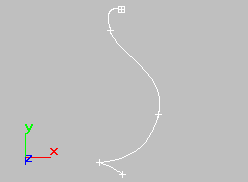
Exemplo de linha
Procedimentos
Crie uma linha:
- Vá para o
 painel Criar, clique em
painel Criar, clique em  (Formas) e, em seguida, clique no botão Linha.
(Formas) e, em seguida, clique no botão Linha. - Escolha um método de criação.
- Clique ou arraste o ponto de início.
Clicar cria um vértice no canto; arrastar e soltar cria um vértice de Bezier.
- Mova o cursor e, em seguida, clique e arraste os pontos adicionais.
Clicar cria um vértice no canto; arrastar e soltar cria um vértice de Bezier.
- Para terminar, execute um dos procedimentos a seguir:
- Para criar uma spline aberta que finalize no último vértice adicionado, clique com o botão direito do mouse.
- Para criar um spline fechado, clique no primeiro vértice e clique em Sim em "Fechar spline?" caixa de diálogo; isso combina o primeiro e o último vértice. Clicar em Não permite que você continue a spline.
Para criar uma linha utilizando opções retilíneas e de snap de ângulo:
- Ao criar um spline com o mouse, para restringir pontos novos para incrementos de ângulos de 90 graus de pontos anteriores, pressione e mantenha pressionada a tecla Shift. Para criar formas retilíneas, utilize o padrão de configuração de tipo Inicial de Canto e clique em todos os pontos posteriores.
- Para restringir pontos novos para incrementos de ângulo determinado pela configuração atual do Ângulo de snap, ao criar um spline com o mouse, pressione e mantenha pressionada a tecla Ctrl. Enquanto não criar uma spline, é possível definir este ângulo na guia Opções da caixa de diálogo Configurações de snap e grade.
Duas opções ajudam na criação de formas regulares:
O ângulo de cada novo segmento está relacionado ao segmento anterior, de modo que o snap de ângulo funcione somente depois de você ter colocado os dois primeiros vértices de spline (ou seja, o primeiro segmento). Snap de ângulo não precisa estar ativado para que esse recurso funcione.
Para criar uma spline de linha a partir do teclado:
- Vá para o
 painel Criar, clique em
painel Criar, clique em  (Formas) e, em seguida, clique no botão Linha.
(Formas) e, em seguida, clique no botão Linha. - No menu suspenso Entrada pelo teclado, insira valores nos campos X, Y e Z para especificar a coordenada de um vértice.
- Clique em Adicionar ponto para adicionar um vértice à linha atual na coordenada especificada.
- Repita as etapas 2 e 3 para cada vértice adicional.
- Execute um dos procedimentos a seguir:
- Clique em Concluir para criar uma spline aberta.
- Clique em Fechar para conectar o vértice atual ao primeiro vértice e criar uma spline fechada.
Interface
Conversão automática para uma Spline editável
Uma vez que o objeto Linha não tem parâmetros de dimensão para ser transferido para o painel Modificar, ele é convertido para uma spline editável quando você move a partir do painel Criar para o painel Modificar. Enquanto você está criando a linha, o painel Criar exibe os controles originais, como Interpolação, Renderização, Método de criação e Entrada pelo teclado. Após criar a linha, ao ir para o painel Modificar, você tem acesso imediato aos menus suspensos Seleção e Geometria para editar os vértices ou qualquer parte da forma.
Implementações Renderização e Interpolação
Todas as formas com base em splines compartilham esses parâmetros. Consulte Splines para obter uma explicação sobre esses parâmetros.
Implementação Método de criação
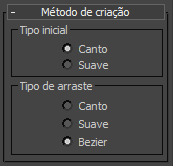
Opções de método de criação para linhas são diferentes das outras ferramentas de spline. Você seleciona as opções para controlar o tipo de vértice criado quando você clica ou arrasta os vértices.
É possível predefinir os tipos padrão de vértices de spline durante a criação de linhas com essas configurações:
Grupo Tipo inicial
Define o tipo de vértice que é criado quando você clica no local de um vértice.
- Canto produz um ponto agudo. A spline é linear em qualquer lado do vértice.
- Suave produz uma curva suave e não ajustável através do vértice. A quantidade de curvatura é definida pelo espaçamento dos vértices.
Grupo tipo de arraste
Define o tipo de vértice que é criado quando você arrasta o local de um vértice. O vértice está localizado na posição do cursor em que você pressiona pela primeira vez o botão do mouse. A distância e a direção em que você arrasta são usadas apenas ao criar vértices de Bezier.
- Canto produz um ponto agudo. A spline é linear em qualquer lado do vértice.
- Suave produz uma curva suave e não ajustável através do vértice. A quantidade de curvatura é definida pelo espaçamento dos vértices.
- Bezier produz uma curva suave e ajustável através do vértice. A quantidade de curvatura e a direção da curva são definidas arrastando o mouse em cada vértice.
Implementação Entrada do teclado

A entrada pelo teclado para linhas é diferente da entrada pelo teclado para outras splines. Inserir valores pelo teclado continua a adicionar vértices à linha existente até que você clique em Fechar ou Concluir.
- Adicionar ponto
-
Adiciona um novo ponto à linha nas coordenadas X/Y/Z atuais.
- Fechar
-
Fecha a forma, adicionando um segmento de spline final entre o vértice mais recente e o primeiro.
- Concluir
-
Conclui a spline sem fechá-la.